Можливість відстежувати місце розташування раніше була тільки у спецслужб і військових, а зараз будь-який користувач мобільного може будувати власні маршрути, переглядати відвідані місця і стежити за іншим людиною (з його згоди). Система навігації вбудована в усі сучасні смартфони, її легко активувати: за це відповідає система GPS і передача даних через інтернет. Геолокаційні дані можна отримати і за допомогою програм-шпигунів.
Що таке передача геоданих на Андроїді
GPS – система визначення розташування пристрою на поверхні землі. Багато додатків на базі Android і iOS пов’язані з геолокацією, наприклад, пошук найближчих пам’яток, кафе, магазинів. З допомогою геоданих користувач може прокласти оптимальний маршрут, щоб дістатися до точки призначення всередині або за межами міста.
Система навігації працює завдяки зв’язку з супутником або найближчими вишками стільникового оператора. Як правило, телефон знаходить маяки для отримання сигналу та отримує від них інформацію, передаючи дані про місцезнаходження. Сучасні мобільні телефони працюють з усіма доступними навігаційними системами без прив’язки до конкретної країни. Для роботи з GPS використовуються системи ГЛОНАСС, GPS, Deidou (Китай). Основна функція геолокації для Андроїд – побудова маршруту до потрібної точки. Для цього можна використовувати Гугл-аккаунт або сторонні програми.
Як включити геолокацію на андроїді
Деякі прикладні програми автоматично після установки пропонують включити систему визначення координат, наприклад, фотографії, Инстаграмм, Tinder, Карти. Необхідно просто натиснути на «Дозволити» – і функція активується. Якщо функцію потрібно включати самостійно (вручну), то дотримуйтесь наступної інструкції:
- Відкрийте меню «Налаштування».
- Перейдіть в пункт «Безпека і місце розташування».
- Відкрийте розділ «місце Розташування».
- Переведіть перемикач в положення On (просто свапните його праворуч). Свитчер повинен подсветиться, що вказує на активний стан.
- На нових моделях телефонів існує швидка панель налаштувань (як правило свапом верхній панелі вниз).
- Знайдіть значок з підписом GPS і активуйте його.
Якщо ви володієте телефоном від Apple, то активувати геолокацію можна наступним чином:
- Перейдіть в налаштування телефону.
- Відкрийте розділ «Приватність» або «Конфіденційність».
- Потім натисніть на пункт «Служби геолокації».
- Тут потрібно переключити в положення On свитчер навпаки програм, які підтримують визначення даних розташування.
- При першому включенні програм, які використовують GPS, з’явиться запит на активацію геопозиціонування.
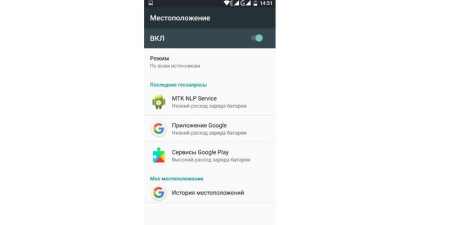
Режими роботи
Для відстеження положення пристрою в просторі існує кілька джерел інформації. При активації цієї функції вам запропонують вибрати один з трьох режимів:
- За всіма джерелами. Кращий варіант, в ранніх версіях операційної системи Андроїд називався «Висока точність». Пропонує максимальну точність позиціонування пристрою, використовується весь доступний інструментарій для геопозиціонування. Будуть зібрані дані від мобільного оператора, з супутників GPS, інформація через канали Bluetooth і Wi-Fi (якщо включені).
- Мобільної мережі. У ранніх версіях Android називався режим «Економія заряду батареї». Ця функція задіяла для стеження тільки даний від стільникового оператора або бездротових мереж. Економним режим називається, тому що GPS деактивовано і не споживає заряд акумулятора. Це допомагає користувачеві продовжити час автономної роботи і зберегти заряд батареї.
- По супутниках GPS. У ранніх версіях Android називається «По датчикам пристрої». Для геолокації використовуються дані лише від GPS-маячка. Інформація від бездротових мереж, мобільного оператора враховуватися не буде.
Історія розташування та передача геоданих
У розділі меню «Історія місцезнаходжень можна активувати запис ваших маршрутів, місць відвідування різних закладів і пам’яток. Зберігаються дані на серверах Гугл, переглянути їх можна через акаунт у цій системі на «Карти Google». Для цього знадобиться відкрити розділ під назвою «Хронологія». Перед цим необхідно виконати хоча б один раз вхід зі свого пристрою в акаунт Google.
Якщо ви хочете, щоб ваші родичі або друзі мали доступ до вашого розташування, необхідно в розділі «Передача геоданих» додати користувачів. Їм буде доступна інформація про ваших пересуваннях і фактичне перебування в реальному часі. Довірені користувачі зможуть відслідковувати переміщення теж через «Карти Google» з розділу «Показувати, де я».
Як користуватися геолокацією
Особливості застосування цієї функції залежать від цілей, які ви ставите перед нею. Геолокація на Android і iOS є на всіх сучасних смартфонах. Після активації ви зможете відзначати на фотографіях місця, де вони були зроблені (підтягуються дані автоматично), відзначати цікаві точки на карті. Координати додаються при наявності дозволу у всі популярні соціальні мережі: ВКонтакте, Facebook, Instagram. Використовувати геолокацію можна і для стеження за конкретною людиною. Для цього знадобиться використовувати додаткові програми.
Визначення місця розташування телефону через Гугл
При наявності профілю на сервісі Google ви можете прив’язати пристрій до нього. Пошуковий гігант пропонує спеціальну функцію «Знайти пристрій», яка активується при першому вході з мобільного в аккаунт. У вас буде можливість запустити гучний звуковий сигнал навіть при вимкненому звуці, заблокувати пристрій або стерти з нього всі дані. Один із розділів «Показати на карті» визначає місцеположення мобільного, але тільки за умови, що:
- пристрій увімкнено, пов’язане з даними акаунтом Гугл;
- присутній зв’язок з інтернетом;
- активована функція геолокації;
- функція «Знайти пристрій» активована.
Для перегляду розташування пристрою на Андроїд всередині аккаунта від Гугл необхідно зробити наступне:
- Зайдіть на сторінку свого облікового запису.
- Вгорі буде вибір пристроїв (якщо ви використовуєте кілька), виберіть потрібний.
- З’явиться перелік дій: відправити звуковий сигнал, заблокувати, знайти пристрій.
- Якщо ці умови виконані, то на карті з’явиться точка, де знаходиться мобільний.
- Якщо якісь параметри вимкнено, то покаже останнє місце, де був зафіксований телефон.
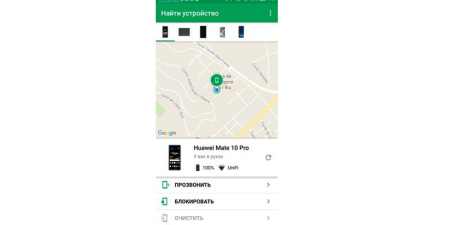
Find My Android
Це програма геолокації для Андроїд підходить для всіх моделей на версії від 1.6. Необхідно завантажити додаток і перекинути на телефон через кабель. Далі розпаковуєте інсталяційний файл, після інсталяції додаток працює в автономному режимі, ніяк не проявляє себе. Сторонні сервіси для зберігання даних не використовуються, всі дані відправляються на вашу пошту від вашого імені.
Коли ви завантажуєте, встановлюєте утиліти прослуховування і стеження, ви автоматично підтверджуєте, що програма не буде застосовуватися неправомірно. Для використання програми необхідно виконати додаткові дії:
- Перед установкою в налаштуваннях пристрою Андроїд необхідно активувати пункт «Невідомі джерела», щоб була можливість інсталювати утиліту.
- З телефону, який необхідно відстежувати, перейдіть на сайті та натисніть кнопку «Встановити».
- Програма зажадає право на доступ до інтернету, відправку та читання SMS. Підтвердіть всі ці допуски.
- Для отримання даних про місцезнаходження надішліть на мобільний SMS з командою =location=. Вам прийде відповідь SMS з координатами.
Google Maps
Ще один додаток від Гугл, яка спеціалізується на геолокації. За допомогою карток можна прокласти оптимальний маршрут по всьому світу. Корисна функція програми «Показувати, де я» допомагає відстежувати місцезнаходження користувача. Додаток працює як на Андроїд пристрої, так і з iOS. Програма повинна бути встановлена на обох телефонах (вашому і те, власника якого ви хочете відстежити). Вам необхідно виконати наступні дії:
- На отслеживаемом пристрої активуйте функцію «Показувати, де я» з облікового запису Google.
- Оберіть період відстеження, вкажіть свій номер телефону або електронну пошту.
- Далі вже на своєму мобільному перейдіть в Гугл Карти, відкрийте розділ «Показувати, де я» і виберіть відстежуваний телефон зі списку.
Програми для побудови маршруту за адресами Андроїд
Всі додатки, які здатні працювати з картами, можна грубо поділити на два типи: оффлайн і онлайн-доступ. Останнім для роботи потрібне підключення до серверів, які містять дані по картках, оновлення, і можуть підкачувати відсутні файли. Підключення вимагається під час побудови маршруту. Якщо зберегти його потім в пам’яті пристрою (кеш), то повторної активації інтернету не потрібно. Існує ряд програм, які вимагають виходу в мережу. Мінусами таких карт є наступні фактори:
- на закачування карт потрібно трафік, витрати невисокі, але вони є;
- термін роботи без підзарядки мобільного знижується із-за постійно активного підключення до мережі;
- не скрізь є доступ до інтернету.
Програми оффлайн типу не вимагають підключення до інтернету: необхідно лише підключення до комп’ютера, у якого є вихід в мережу. Через шнур з нього можна перекинути карти на мобільний або інші пристрої Андроїд. Маршрут будується на підставі вже існуючих в базі даних, тому побудувати абсолютно нові шляхи у користувача не вийде. До того ж доведеться зберігати великий обсяг даних на телефоні.
Яндекс.Навігатор
Це сервіс від пошукової системи Yandex, який здатний працювати як онлайн, так і оффлайн. Навігатор допомагає вирішити проблеми, непередбачені ситуації, які виникають на дорозі. Спочатку його необхідно встановити на мобільний з операційною системою Android:
- Відкрийте офіційний магазин від Гугл.
- Через пошук знайдіть Яндекс.Навігатор.
- Клікніть по значку «Встановити».
Для користування необхідно провести первинну настройку програми. Власник мобільного може виставити параметри під себе по наступній інструкції:
- Натисніть на іконку програми, яка з’явилася на вашому екрані смартфона.
- Тільки при першому запуску вискочить два запиту від програми. Підтвердіть доступ до геолокаціі, мікрофону.
- Рекомендується виконати обидва дозволу, щоб навігатор працював максимально коректно.
Після початкових налаштувань з’явиться карта, де по центру з’явиться стрілка, що вказує на ваше поточне місце розташування. Далі ви можете виставити такі додаткові параметри:
- Клікніть по кнопці «Меню», яка розташування внизу праворуч. Відкрийте розділ «Налаштування».
- Пункт «Перегляд карти» відповідає за перемикання між супутникового і стандартною схемою доріг і вулиць. Можна вибрати один з варіантів, але схематичний варіант вважається зручніше.
- Щоб перейти в оффлайн-режим, необхідно відкрити пункт «Завантаження карт», далі натиснути на рядок пошуку. З’явиться вибір країн, країв, областей, міст і провінцій. Знайдіть потрібну вам місцевість.
- Вкладка «Курсор» відповідає за значок вашого поточної позиції.

Розділ налаштувань «Звук» відповідає за вибір мови, на якому програма буде коментувати маршрут, інформацію про дорозі. На цій вкладці можна внести наступні налаштування:
- Запустіть вкладку «Диктор».
- Виберіть підходящу для вас налаштування (жіночий або чоловічий голос тощо).
- Залиште останні три пункти включеними, щоб можна було прокласти маршрут за допомогою голосової команди «Слухай, Яндекс». Просто продиктуйте точку призначення і програма прокладе шлях.
Це всі основні настройки перед початком роботи з програмою. Для побудови маршруту можна використовувати два способи введення:
- Ручний. Натисніть на рядок пошуку, наберіть потрібну адресу і тапніте на «Пошук». Навігатор буде підказувати варіанти вулиць.
- Голосовий. Скажіть фразу «Слухай, Яндекс». З’явиться внизу віконце зі словом «Говоріть» – назвіть вулицю або пункт призначення. Це дуже зручно, щоб не відволікатися від керування автомобілем.
Яндекс.Навігатор запропонує два найкоротших маршруту, відстань до пункту призначення. Виберіть підходящий і натисніть кнопку «Поїхали». Андроїд-пристрій перейде в режим поїздки, будуть вказані залишився час поїздки, швидкість руху, відстань до першого повороту. Дотримуйтесь даними геолокаціі і вказівок диктора. Утиліта при онлайн-підключенні вказує на завантаженість доріг, ймовірні і існуючі пробки. Активувати цю функцію можна натисканням на світлофор праворуч зверху.
Для роботи з оффлайн-режимом не потрібен інтернет, вистачить мобільного на Андроїд і включеної геолокаціі через GPS. Для прокладки маршруту необхідно заздалегідь завантажити файли місцевості на мобільний. Алгоритм побудови шляхи при наявності карт збігається з онлайн-режимом. Щоб запам’ятати маршрут заздалегідь, необхідно натиснути на кнопку «Мої місця» і зберегти.
2GIS
2ГИС – самостійний проект, який не відноситься ні до однієї з пошукових систем. Геолокація на Андроїд реалізована за принципом навігатора, можна задати маршрут з точки А в точку Б, вказавши адресу, назву організації або просто тицьнувши пальцем в будь-яке місце на карті. Головний мінус додатки на Android – воно платне. Для використання на ПК купувати його не потрібно.
Програма розрахує оптимальний маршрут і покаже, як туди дістатися на громадському транспорті. Шлях пішки або на машині утиліта не підтримує, тому автомобілістам вона не підходить. Вмісту у 2ГІС ще мало, що далеко не всі міста Росії є, не кажучи вже про закордонні, але розробники постійно оновлюють картки. Програму використовують більше як довідник, ніж як варіант для геолокації на Андроїд.
Програми для стеження за людиною
Використовувати GPS можна не тільки для побудови маршруту та полегшення подорожей по незнайомих місцях. При бажанні людина може визначити місце розташування телефону android. Причини для цього різні: втрата мобільного, недовіра близькій людині або працівнику, переживання за дитину. Утиліти для стеження підключаються до системи геолокаціі і передають вам дані про місцеположення. Нижче представлені популярні варіанти для Андроїд.
GPS-трекер Family Locator
Назва вказує на те, що додаток допомагає стежити за родичами і дітьми, але тільки з їх відома. Для географічного позиціонування потрібно обов’язково включити GPS-трекер, який буде відправляти дані на ваш комп’ютер або мобільний. Додаток встановлюється на кілька мобільних з Андроїд, потім створюється «Коло». Кожен повинен підтвердити дозвіл на відстеження за допомогою геолокаціі.
Головний мінус програми – обов’язково повинен бути активований GPS-маячок, без нього встановити місце розташування не вийде. Завантажити GPS-трекер Family Locator можна безкоштовно, завантажити на телефон файл через USB-шнур і запустіть інсталяцію. Додаток володіє наступними опціями:
- відправка сигналу SOS одним кліком;
- визначає місцеположення при включеному GPS;
- надсилає повідомлення при відхиленні від напрямку, заданого маршруту;
- можна задати пункт прибуття, додаток надішле повідомлення, коли користувач до нього добереться.
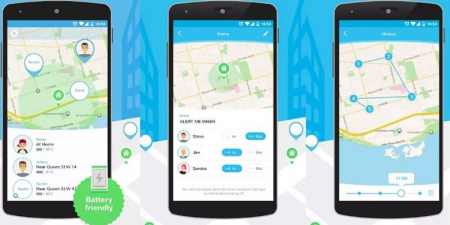
Lost Android
Завантажувати утиліту можна прямо з офіційного магазину додатків Android, поширюється на безкоштовній основі. Допомагає дізнатися за допомогою геолокаціі, де знаходиться мобільний, на який встановлена програма. Для управління, перегляду даних необхідно зареєструватися на сайті розробника, буде надано доступ до особистого кабінету. Головний недолік – відсутність російської мови, інтерфейс повністю англійською. Додаток володіє високим потенціалом для віддаленого керування пристроєм на Андроїд:
- блокування апарату;
- знищення даних з мобільного;
- читання прийнятих, відправлених повідомлень;
- включення, відключення Wi-Fi, GPS;
- оповіщення про зміну sim-карти;
- видалення іконки запуску з робочого столу;
- управління мобільним за допомогою текстових команд;
- відображення списку дзвінків і багато іншого.
Де мої діти
Додаток допомагає відслідковувати не тільки місцезнаходження дитини за геолокаціі, але і стан мобільного. При низькому заряді батареї система відправляє батькові повідомлення про це. Визначення місця розташування Андроїд не єдина функція програми, також вона має наступні опції:
- Прослуховування. Запускає віддалено роботу мікрофона, що дозволяє прослуховувати оточення, записувати звукову доріжку без відома дитини. Це корисна функція для батьків, чиї діти перебувають у неспокійному підлітковому віці.
- Встановлення зон переміщень. Батьки створюють спеціальні зони (школа, секція спорту, ваш двір) і якщо дитина її покидає, приходить сповіщення. Можна подзвонити йому і попросити повернутися назад.
- Збереження маршруту пересувань. Додаток зберігає дані про те, де за останні 2 дні побував користувач.
Програма після установки може працювати в двох режимах – дитина і батько. Перший повинен бути активований на те андроїд-пристрої, який буде відслідковуватися. Другий потрібен для отримання даних і контролю. Пам’ятайте, що геолокація на Андроїд працює тільки при включеному GPS і утиліту легко відключити, якщо її помітить користувач, тому таємно встановити стеження не вийде.
Як відключити геолокацію на Андроїді
Функція геолокаціі, як правило, вимагає доступ в інтернет і активацію GPS-навігатора. Це створює додаткове навантаження на батарею і вона розряджається швидше. Відключити на пристрої під управлінням Андроїд геолокацію можна з наступної інструкції:
- Перейдіть в налаштування пристрою.
- Знайдіть розділ «місце Розташування».
- Вимкни опцію.
- Виконати відключення вийде і через меню швидкого доступу (свайп з верхньої частини екрану вниз). Просто ще раз натисніть на значок GPS.






